Події¶
Ознайомтеся з різними аспектами детальної інформаційної панелі Подій Odoo та корисними налаштуваннями, які можна використовувати для створення та збору цінних даних про події (та їх відвідувачів), які потім можна використовувати для покращення прийняття рішень і планування заходів.
Перегляньте також
Create events
Discover how to create events with Odoo.
Sell event tickets
Learn how to create, configure, and sell event tickets.
Track and manage talks
See how to create, track, and manage event tracks with Odoo.
Event templates
Expedite the event-creation process with event templates.
Event tracks
Learn how to create, track, and manage event tracks with Odoo.
Event booths
Create, manage, and sell event booths.
Registration Desk
Instantly grant access to event attendees with Odoo’s Registration Desk feature.
Revenues report
Analyze the financial success of events with Odoo.
Інф. панель подій¶
Коли відкривається додаток Події, Odoo відкриває головну інформаційну панель Події, яку можна переглядати кількома різними способами. Ці різні параметри перегляду доступні з панелі інструментів Події у верхньому правому куті за допомогою ряду кнопок, пов’язаних із переглядом.
За замовчуванням інформаційна панель Події відображається у Kanban поданні, яке заповнюється різними етапами конвеєра.
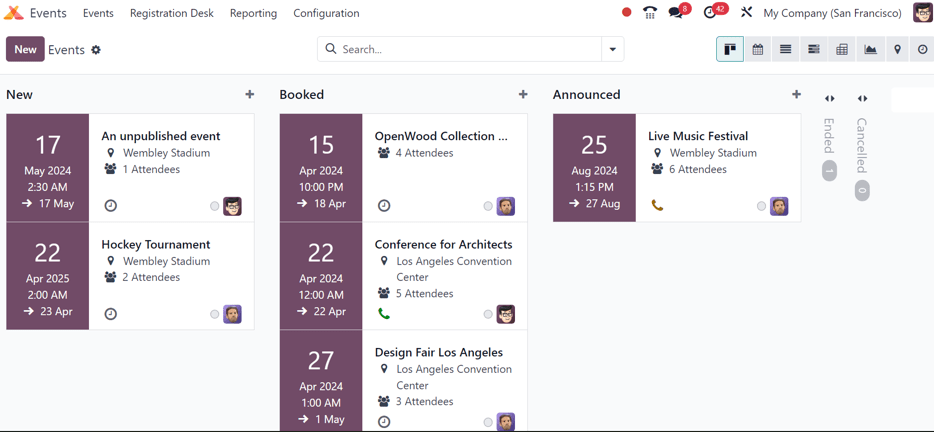
Це представлення демонструє всі події в базі даних на відповідних етапах. За замовчуванням етапи такі: Новий, Заброньовано, Оголошено, Завершено та Скасовано.
Примітка
Етапи Завершено і Скасовано типово згорнуті та розташовані праворуч від інших етапів.
На кожній картці події знайдіть заплановану дату події, назву події, місце розташування, кількість очікуваних Учасники, будь-які заплановані дії, пов’язані з подією, статус події та особу, відповідальну за подію.
Щоб швидко додати нову подію до конвеєра, клацніть піктограму (плюс) у верхній частині етапу, до якої потрібно додати подію, щоб відкрити порожню картку Kanban для заповнення.
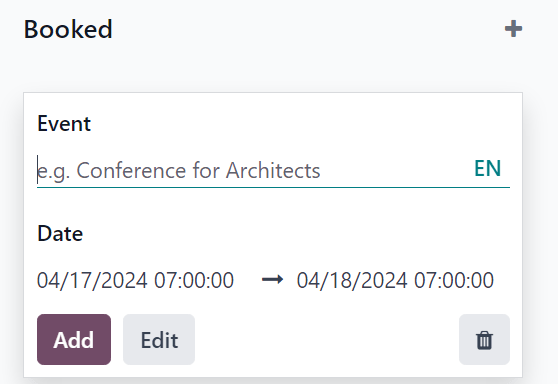
У цій порожній картці Kanban введіть назву Події, а також початок і закінчення Дата та час.
Потім або клацніть Додати, щоб додати його до сцени та редагувати пізніше, або натисніть Редагувати, щоб додати подію до сцени та редагувати її конфігурації на окремій сторінці.
Кожну картку події можна перетягнути на будь-який етап конвеєра Kanban, забезпечуючи легкий організаційний доступ.
Налаштування¶
Щоб отримати доступ до налаштувань подій і параметрів функцій у Події Odoo, перейдіть до . Звідси поставте прапорці біля потрібних налаштувань та/або функцій і натисніть Зберегти, щоб активувати їх.
Розділ події¶
У розділі Події на сторінці Налаштування є функції для вибору, які можна ввімкнути, щоб додати різні елементи до подій, створених за допомогою додатку Odoo Події.
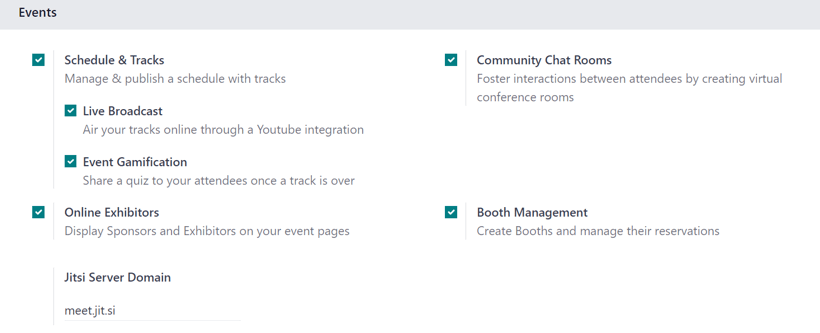
Функція Розклад і відстеження дозволяє користувачам керувати та публікувати розклад із треками для подій. Відстежнення - це загальний термін, який стосується виступів, лекцій, демонстрацій, презентацій та інших подібних елементів, які користувачі можуть включити як частину події.
Коли функцію Розклад і відстеження увімкнено, під нею з’являються два додаткові поля: Пряма трансляція і Гейміфікація подій.
Функція Пряма трансляція дозволяє користувачам транслювати треки онлайн через інтеграцію YouTube.
Функція Гейміфікація подій дозволяє користувачам ділитися тестом після будь-якої доріжки події, щоб учасники могли оцінити, скільки вони дізналися з відстеження, яку вони щойно побачили/почули. Компанії також можуть скористатися цією функцією, оскільки подальші відповіді та результати тестів можуть допомогти визначити сильні та слабкі сторони компанії, коли справа доходить до її презентацій.
Далі - функція Учасники онлайн-виставки. Ця функція дозволяє користувачам відображати спонсорів і експонентів на сторінках подій, що може служити цінним стимулом для заохочення партнерів і компаній до участі в події.
Поле Домен сервера Jitsi представляє зовнішню службу конференц-зв’язку, інтегровану з Odoo. Це те, що використовується для створення та розміщення віртуальних конференцій, кімнат для спільнот та інших подібних елементів для заходів.
Функція Чати спільноти дозволяє користувачам створювати віртуальні конференц-кімнати для відвідувачів події, надаючи їм централізоване місце для зустрічі та обговорення будь-чого, що стосується події.
Нарешті, є функція Керування стендом. Ця функція надає користувачам можливість створювати та керувати кабінками для подій і бронювати кабінки. Якщо ввімкнено, користувачі можуть створювати різні рівні стендів з індивідуальними цінами та продавати їх зацікавленим сторонам.
Розділ реєстрації¶
У розділі Реєстрація сторінки Налаштування надаються параметри, які можна вибрати, які безпосередньо стосуються реєстрації події.
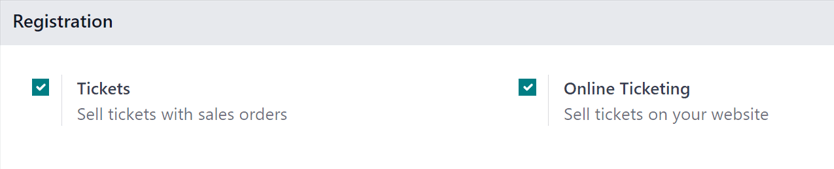
Налаштування Квитки дозволяє користувачам продавати квитки на події через стандартні замовлення на продаж.
Налаштування Продаж квитків онлайн створює тип продукту Квиток на подію у формах продукту, який надає користувачам можливість продавати квитки на події онлайн через їхній веб-сайт або магазин електронної комерції.
Розділ відвідуваності¶
У розділі Відвідуваність на сторінці Налаштування є параметр, який можна вибрати, який безпосередньо пов’язаний із тим, як учасники можуть відвідувати/увійти до події.
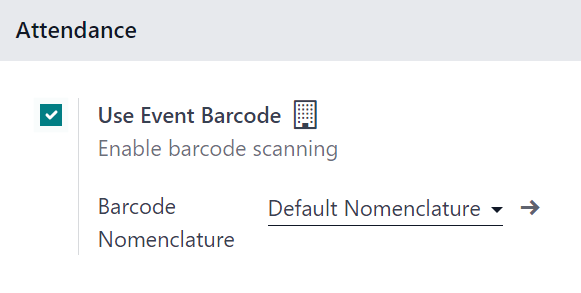
Параметр Використовувати штрих-код події, якщо активований, увімкне сканування штрих-коду (і QR-коду), щоб учасники могли зайти на подію. Це надає учасникам швидкий доступ і допомагає користувачам Odoo легко відстежувати, керувати та аналізувати всіх учасників події.
Поле Номенклатура штрих-кодів, під параметром Використовувати штрих-код події, встановлено на Номенклатура за замовчуванням, за замовчуванням, але це можна змінити будь-коли.
Створити події¶
За допомогою Odoo Події події можна створювати вручну з нуля або створювати на основі готових шаблонів.
Після запуску додатку Події потім інтегрується з додатком Веб-сайт для зовнішнього просування та реєстрації події для відвідувачів, додатком Продажі для можливості придбання платних квитків і додатком CRM за допомогою настроюваних правил генерації потенційних клієнтів.
Перегляньте також
Продаж квитків на заходи¶
Створюйте спеціальні рівні квитків (з різними цінами) для потенційних відвідувачів події на вибір безпосередньо у формі шаблону події на вкладці Квитки.
Odoo спрощує процес купівлі квитків, надаючи також багато варіантів способів оплати.
Перегляньте також
Відстеження та керування розмовами¶
Дізнайтеся, як отримати доступ до різних доріжок подій (доповіді, презентації тощо), переглянути повний порядок денний і дізнатися, як учасники можуть пропонувати виступи для події.
Перегляньте також
Шаблони подій¶
Дізнайтеся, як створювати та налаштовувати шаблони подій, які можна використовувати для прискорення процесу створення подій.
Перегляньте також
Стенди для події¶
Досліджуйте різноманітні способи створення, керування та продажу стендів для заходів за допомогою додатку Odoo Події.
Перегляньте також
Відстеження подій¶
Дізнайтеся, як створювати, керувати та планувати різні події (так звані Відстеження) для подій за допомогою Odoo.
Перегляньте також
Стійка реєстрації¶
Надайте відвідувачам подій швидкий і легкий доступ за допомогою функції Odoo Події Стійка реєстрації.
Перегляньте також
Звіт про доходи¶
Отримайте безцінне уявлення про доходи, пов’язані з подіями, за допомогою настроюваних звітів і показників.
Перегляньте також